Computer
Cortana am Notebook aktivieren
So können Sie Microsofts Sprachassistentin einschalten
Mit Cortana können Sie Ihren Computer über Sprachbefehle steuern. Wenn Sie die Assistentin noch nicht aktiviert haben, zeigen wir Ihnen hier, wie das geht.

TEILEN
Ein Versteckspiel
Cortana wird beim Installieren von „Windows 10“ automatisch auf den Computer gespielt, allerdings kann dieser Schritt übersprungen und Cortana so „umgangen“ werden. Wenn Sie Cortana nicht sehen, kann das daran liegen, dass ihr Feld in der Taskleiste Ihres Computers deaktiviert ist. Um dies zu kontrollieren, rechtsklicken Sie auf die Leiste. Wenn Cortana aktiviert ist, finden Sie einen gleichnamigen Punkt im sich öffnenden Menü. Sollte Cortana fehlen, können Sie die Assistentin einfach aktivieren.
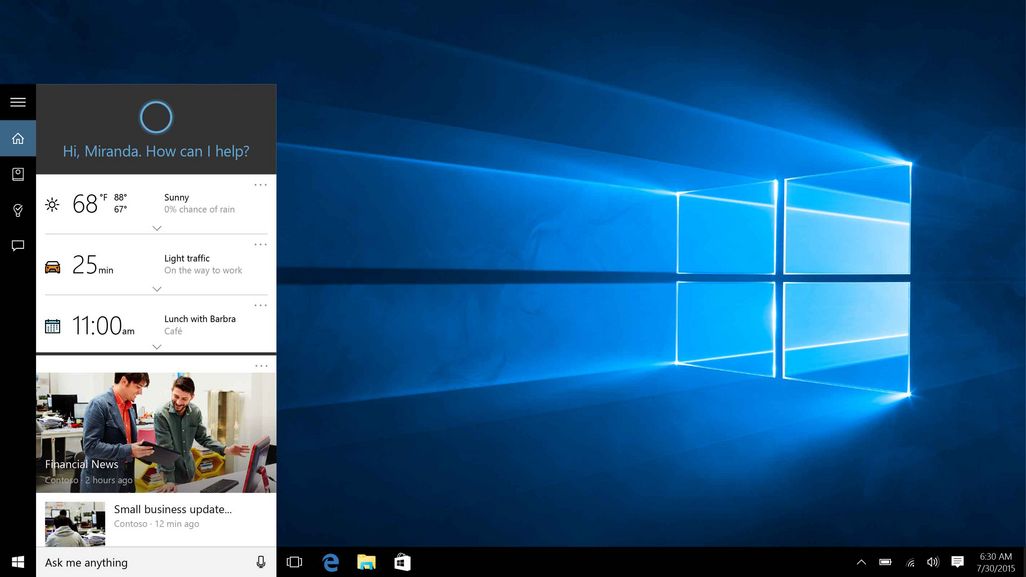
Mit der Suche zum Erfolg
Der einfachste Weg um Cortana zu finden ist, Den Begriff „Cortana“ in der Windows-Suche einzugeben. Klicken Sie dafür entweder auf den Windows-Button links unten in der Taskleiste oder auf das Suchen-Icon (die Lupe). Wenn Sie „Cortana“ gefunden haben, sollten Sie die Einstellungen für die Sprachassistentin sehen. Ganz genau sollten Sie ein Ergebnis sehen, das „Cortana & Sucheinstellungen“ heißt und mit einem Zahnrad-Icon auf der linken Seite versehen ist. Alternativ wird Ihnen auch die Sprachassistentin selbst angezeigt (bemerkbar am Ring-Icon). Wenn Sie diesen Schritt noch nicht ausgeführt haben, können Sie die Assistentin durch Anmeldung mit Ihrem Microsoft-Konto aktivieren.
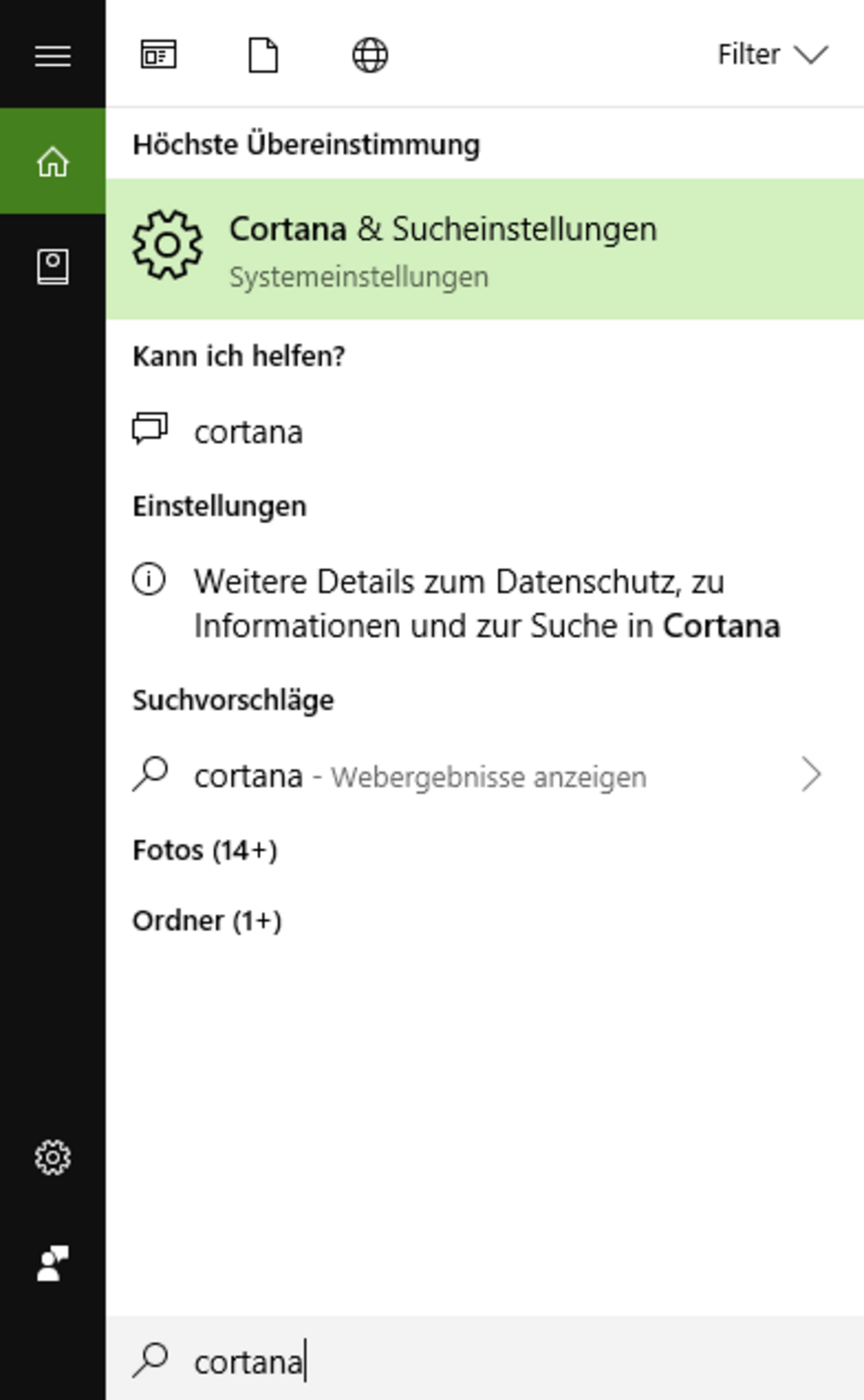
Cortana personalisieren
In den Einstellungen können Sie zudem einige Änderungen passend zu Ihrer Nutzung von Cortana vornehmen. So können Sie einstellen, ob Cortana auf „Hey, Cortana“ reagieren soll, ob Sie mit einer bestimmten Tastenkombination (Windows+C) aufgerufen können werden soll, oder ob sie auch bei gesperrtem Bildschirm nutzbar sein soll. Auch grundlegende Einstellungen wie die Sprache lassen sich hier vornehmen.
TEILEN








